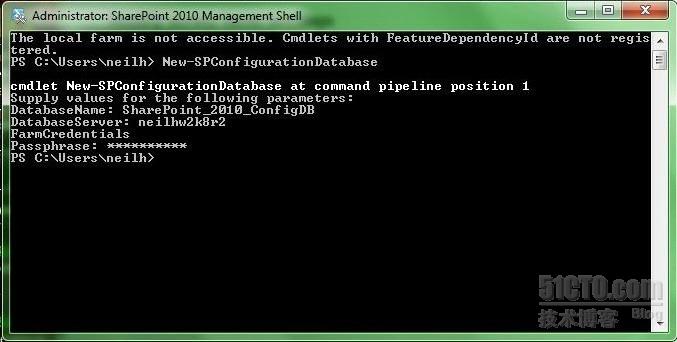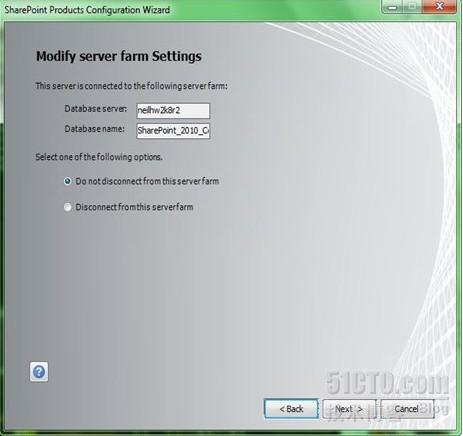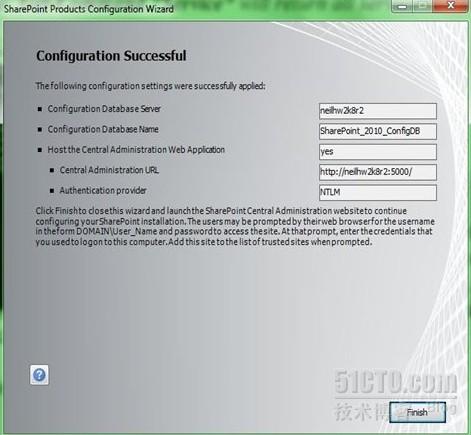如何使用本地账户"完整"安装 SharePoint Server
2010
注:我在这里把关键部分用自己的话表述,并不完全翻译原文。
前一段时间在一台单独的服务器上安装了WIN2008R2 +
SQLserver2008SP1,准备安装SharePointServer2010“完整”版本。
大家都知道SharePointServer2010可以安装“独立”或“完整”两种版本,“独立版本”的安装模式将自行安装并使用SQL2008EXPRESS版本的数据库,并允许用户使用“本地账户”担任管理员,这对于小数据量的服务还是十分有效的,但为了长期使用,以承担大数据量的存储使用,还是要使用SQLServer2008SP1企业版。问题是“完整”安装模式是需要提供“域用户”用于配置SharePoint服务的,如果我们不需要域,使用“本地账户”该怎么办呢?
当我们选择了“完整”模式安装SharePointServer2010,当安装完成后,不要着急运行“配置向导”,让我们打开“SharePoint 2010
Management Shell”
输入“New-SPConfigurationDatabase”(不要带引号)
接下来你要提供要建立的配置数据库名称(DatabaseName),数据库服务器(DatabaseServer),然后会弹出一个窗口要你输入你的“本地账户”用户名和密码(用户名要用:完整计算机名/用户名),最后要你确认密码(Passphrase),此时程序开始着手建立数据库以及相关配置工作,耐心等待,直至出现“PS
C:\Users\你的账号名>”,说明已经配置完成。
如果你此时打开SQLserver可以看到多出了两个数据库,一个就是你刚才输入的配置数据库的名字(此例中为SharePoint_2010_ConfigDB),另一个我估计是关于“本地账户”的信息数据库。
现在我们可以运行“配置向导”了。选择“不与当前服务器厂断开”:
点击下一步,一切都和正常配置一致了,我们慢慢等待程序配置完成:
大功告成...很简单吧